火狐浏览器中文显示乱码如何办
Firefox支持非常多的网络标准,如标准通用标记语言下的子集HTML和XML、XHTML、SVG 1.1(部分的)、CSS(除了标准之外,还有扩充的支持)、ECMAScript(JavaScript)、DOM、MathML、DTD、XSLT、XPath和PNG图像文件(包含透明度支持)。
相信很多网友都在使用火狐浏览器,不过,最近好多人反映,打开火狐浏览器时,会出现网页显示中文乱码的情况。这是由于我们浏览器语言的设置有关系,下面小编就为大家带来火狐浏览器中文显示乱码怎么办,希望对大家有所帮助。
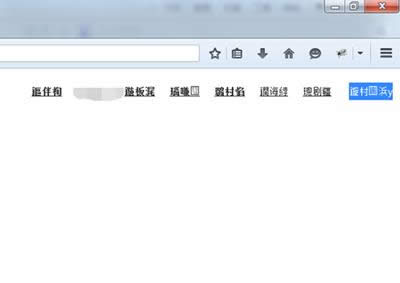
火狐浏览器中文显示乱码怎么办
Firefox中文乱码解决方法:
打开桌面的火狐浏览器,进入主界面右键点击上方任务栏的空白区域,在属性框里选择【Menu Bur(菜单栏)】选项
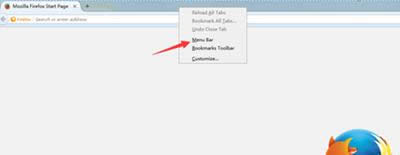
火狐浏览器中文显示乱码怎么办
然后我们在上方任务栏就可以看到【菜单栏选项】,点击【tools(工具)】
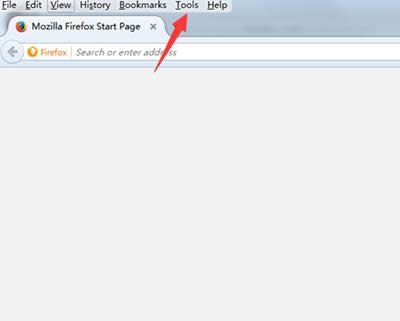
火狐浏览器中文显示乱码怎么办
在弹出的tool菜单中,找到【Page Info】
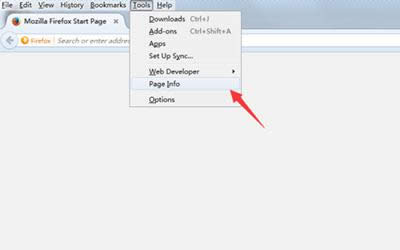
火狐浏览器中文显示乱码怎么办
在弹出的对话框里点击上方的【general】,然后查看下方的【Encoding】,查看我们浏览器当前的编码方式,是否为【UTF-8】
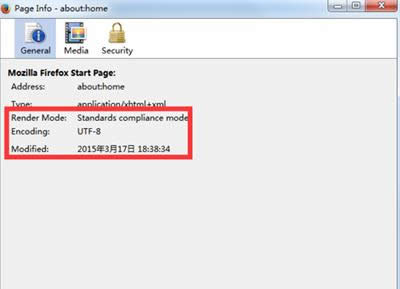
火狐浏览器中文显示乱码怎么办
如果编码方式不是UTF-8,我们点击菜单栏中的【view】

火狐浏览器中文显示乱码怎么办
然后在弹出的菜单栏中选择【character encoding】,在编码列表中选择Unicode编码方式,点击保存
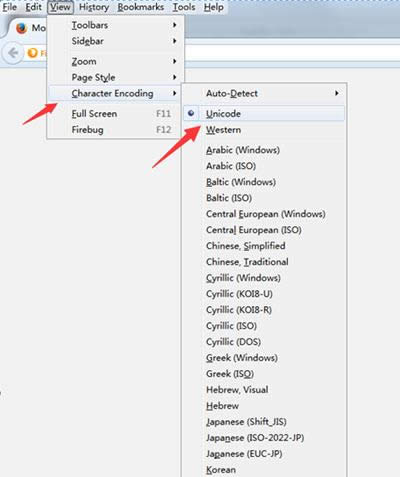
火狐浏览器中文显示乱码怎么办
再次打开浏览器,找到之前乱码的网页,就会发现问题已经解决。
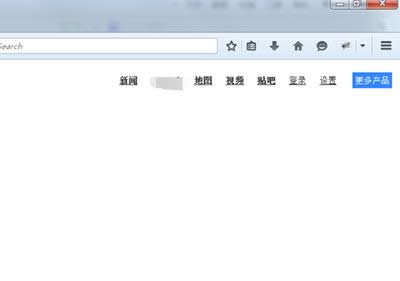
火狐浏览器中文显示乱码怎么办
Firefox的开发目标是“尽情地上网浏览”和“对多数人来说最棒的上网体验”。
……